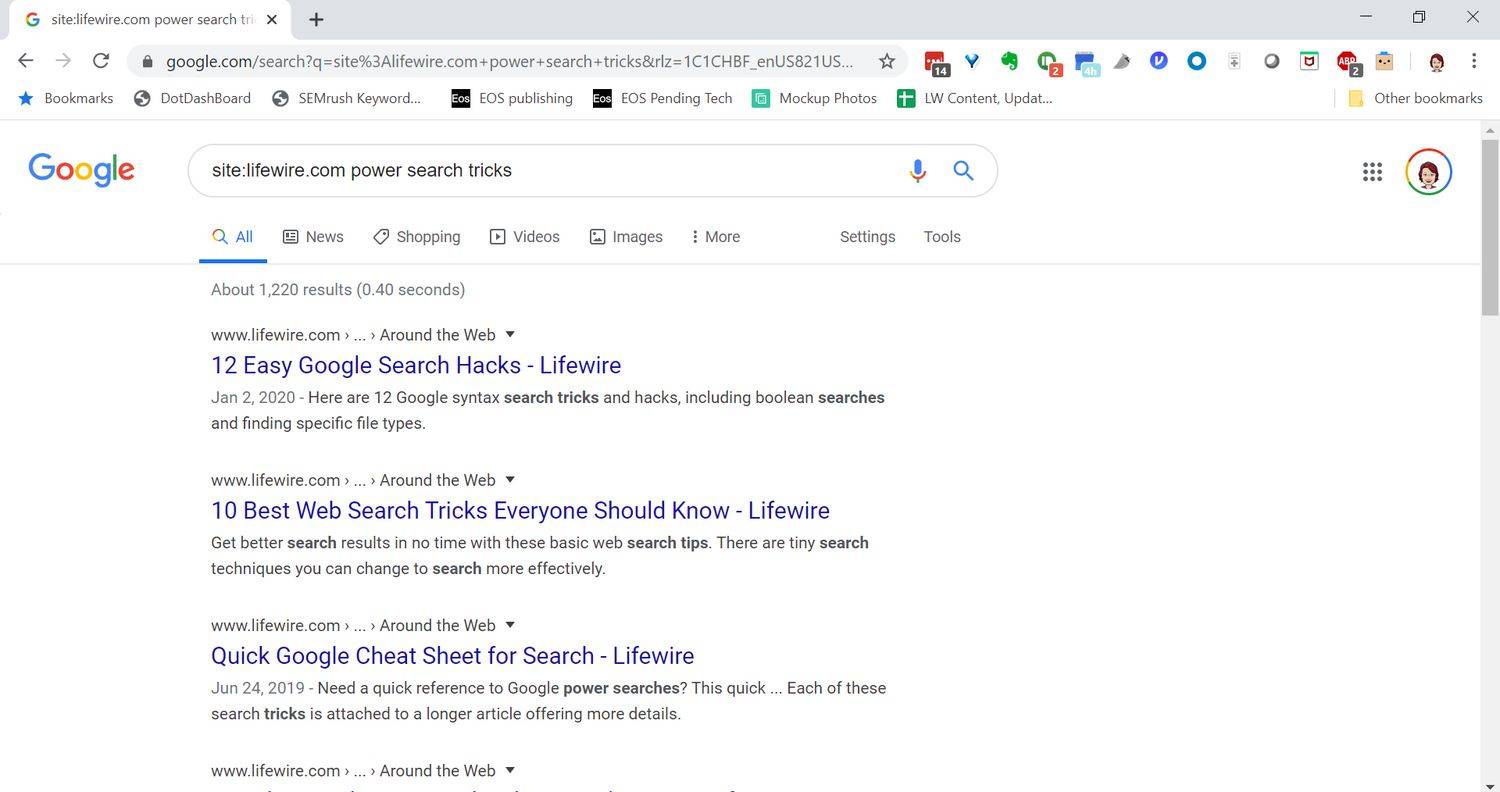Cosa sapere
- In una ricerca su Google, digita luogo: seguito dal dominio e dall'estensione, come sito:lifewire.com . Quindi, includi la ricerca e premi accedere .
- Per cercare per estensione di dominio, digitare luogo: seguito dall'estensione, come sito:.gov seguito dalla ricerca e premere accedere .
Questo articolo spiega come utilizzare Google per effettuare ricerche all'interno di un singolo sito web o tipo di dominio. Può essere estremamente utile quando sei sicuro che le informazioni si trovino su un sito specifico ma non sai dove cercarle. Puoi anche limitare le tue ricerche a una determinata estensione di dominio, come .gov o .edu, che può essere estremamente utile se stai facendo ricerche o cerchi fonti affidabili.
Come effettuare ricerche all'interno di un sito Web specifico
Per effettuare una ricerca all'interno di un sito web specifico è necessario inserire la ricerca seguendo le regole che Google riconosce per tale ricerca.
-
Fare clic nel campo di ricerca di Google.
-
Tipo luogo: nella barra di ricerca di Google seguito dal nome del sito web a cui vuoi limitare la ricerca. Non è necessario utilizzare http:// o www. parte del nome del sito, ma è necessario includere il file .con O .org o un altro nome di dominio. Assicurati che non ci sia spazio in mezzo luogo: e l'indirizzo del sito web. Per esempio:sito:lifewire.com
-
Segui il nome del sito web con un unico spazio, quindi digita la frase di ricerca. Per esempio:
come creare un secondo account tiktok
site:lifewire.com trucchi per la ricerca potente
Quando desideri cercare in un sito Web un articolo su un argomento specifico, è meglio utilizzare più di una parola nella frase di ricerca per restringere i risultati della ricerca. Cercare solo 'trucchi' o 'ricerca' sarebbe troppo generico in questo esempio.
-
Premere Ritorno O accedere per iniziare la ricerca.
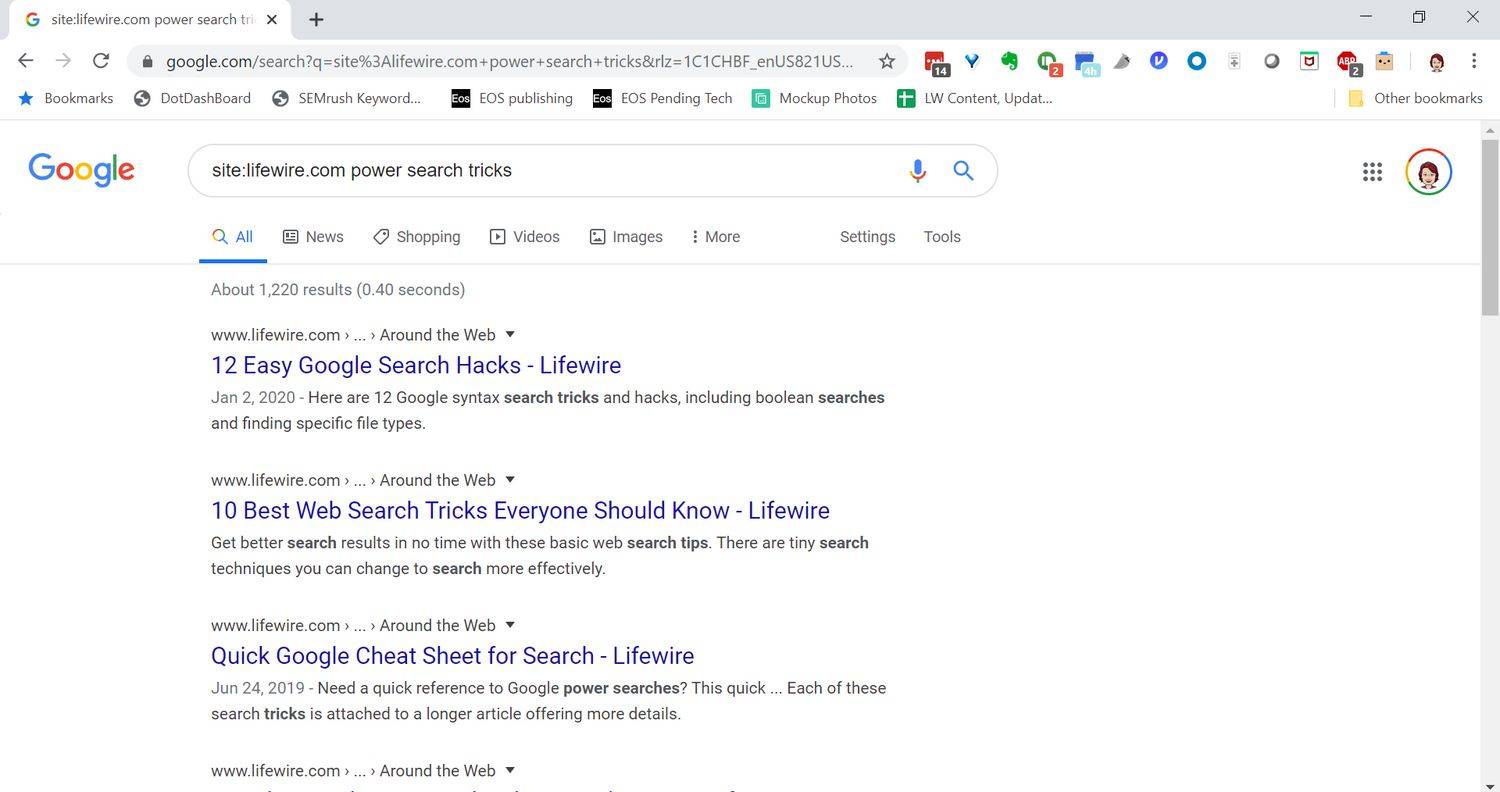
I risultati includeranno qualsiasi articolo del sito Web Lifewire che riguardi i trucchi di ricerca.
Come cercare un singolo dominio
Di solito la ricerca di un intero dominio rappresenta una rete troppo ampia, ma se stai cercando informazioni governative, ad esempio, potresti cercare solo all'interno dei siti .gov inserendo solo il dominio per il nome. Per esempio:
sito: .gov ha sequestrato proprietà nell'Ohio
Questa ricerca sul sito è limitata a tutti i siti Web nel dominio .gov.
Se conosci l'agenzia governativa specifica, è meglio aggiungerla per filtrare ulteriormente i risultati. Ad esempio, se cerchi i risultati delle informazioni fiscali solo dal sito web dell'IRS, utilizza:
sito:IRS.gov imposte stimate
come eliminare una pagina google docs
Questa non è la fine della storia. Il sito di Google : la sintassi può essere combinata con altri trucchi di sintassi di ricerca, come le ricerche booleane.
Come visualizzare il testo sfocato sui siti Web